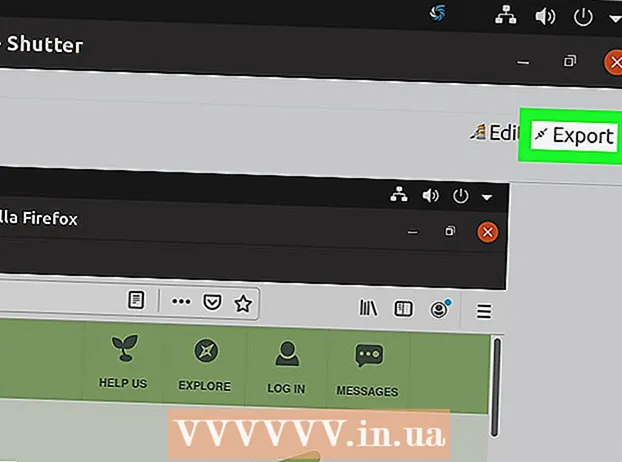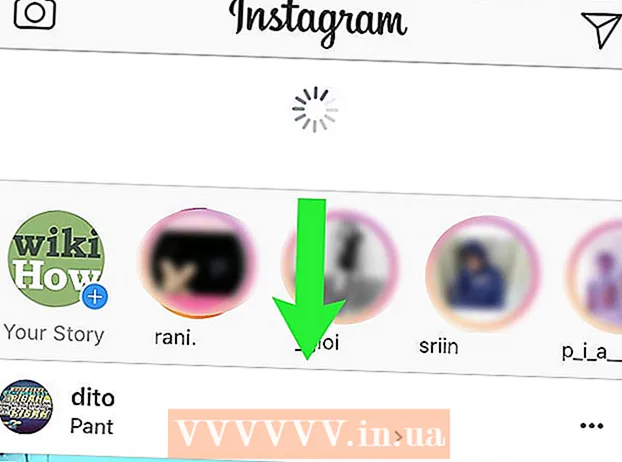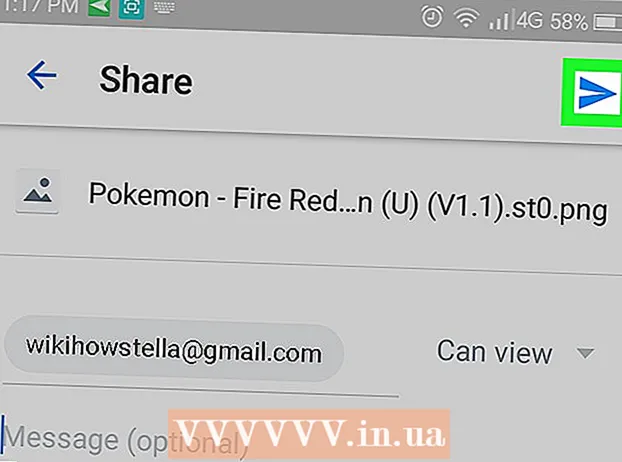نویسنده:
Charles Brown
تاریخ ایجاد:
10 فوریه 2021
تاریخ به روزرسانی:
1 جولای 2024

محتوا
- گام برداشتن
- روش 1 از 3: نحوه یادآوری ایمیل ها در Outlook 2010 و 2013
- روش 2 از 3: نحوه یادآوری ایمیل ها در Outlook 2007
- روش 3 از 3: نحوه یادآوری ایمیل در Outlook 2003
- هشدارها
چشم انداز مایکروسافت به شما این امکان را می دهد که یک ایمیل ارسالی را در شبکه مبادله خود بخاطر بیاورید. اگر به طور تصادفی ایمیلی به یکی از همکاران خود ارسال کرده اید ، می توانید قبل از خواندن ایمیل آن را به خاطر بیاورید. برای بازیابی ایمیل در Outlook 2003 ، 2007 ، 2010 و 2013 ، دستورالعمل های زیر را دنبال کنید.
گام برداشتن
روش 1 از 3: نحوه یادآوری ایمیل ها در Outlook 2010 و 2013
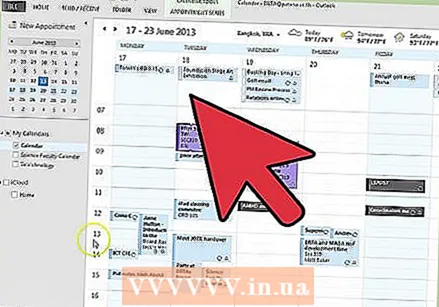 Outlook را بلافاصله پس از کشف اینکه ایمیل اشتباهی ارسال کرده اید ، باز کنید.
Outlook را بلافاصله پس از کشف اینکه ایمیل اشتباهی ارسال کرده اید ، باز کنید.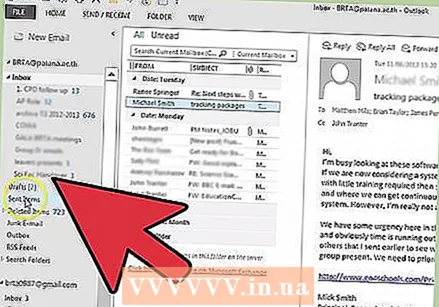 به پوشه Sent Items بروید.
به پوشه Sent Items بروید.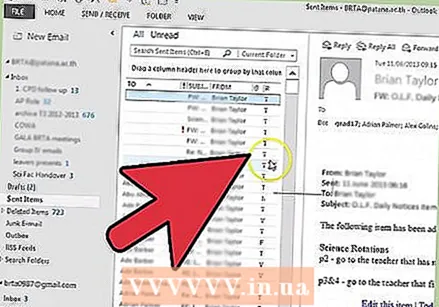 ایمیلی را که می خواهید به یاد بیاورید باز کنید.
ایمیلی را که می خواهید به یاد بیاورید باز کنید.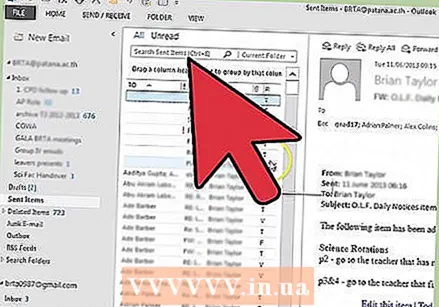 "File"> "Info" را انتخاب کنید.” اکنون باید چندین گزینه در سمت راست صفحه از جمله "ارسال مجدد پیام و فراخوان" مشاهده کنید. روی آن گزینه کلیک کنید.
"File"> "Info" را انتخاب کنید.” اکنون باید چندین گزینه در سمت راست صفحه از جمله "ارسال مجدد پیام و فراخوان" مشاهده کنید. روی آن گزینه کلیک کنید. 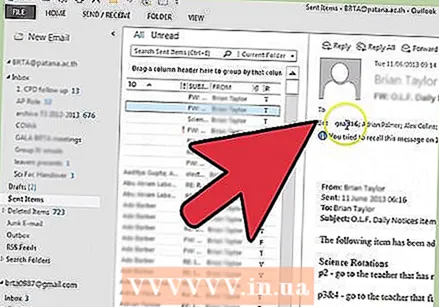 منتظر بمانید تا کادر گفتگوی "Recall This Message" باز شود.
منتظر بمانید تا کادر گفتگوی "Recall This Message" باز شود.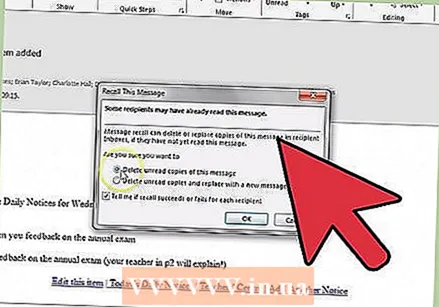 1 یا 2 گزینه را انتخاب کنید. می توانید نسخه های خوانده نشده ایمیل را حذف کرده یا پیام جدیدی برای جایگزینی نسخه های حذف شده ایجاد کنید.
1 یا 2 گزینه را انتخاب کنید. می توانید نسخه های خوانده نشده ایمیل را حذف کرده یا پیام جدیدی برای جایگزینی نسخه های حذف شده ایجاد کنید. - بر روی دکمه رادیویی مورد نظر خود کلیک کنید.
- در صورت لزوم ، کادر دریافت پیام را علامت بزنید که آیا اقدام برای هر گیرنده ایمیل موفقیت آمیز بوده است. اگر نامه الکترونیکی انبوهی ارسال کرده اید ، این جعبه را علامت نزنید ، یا اینکه صندوق ورودی شما به زودی پر می شود.
- پس از انتخاب خود ، "تأیید" را فشار دهید.
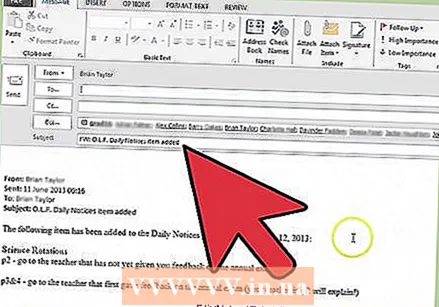 در صورت انتخاب گزینه جایگزینی ، پیام خود را دوباره بنویسید. دوباره فرستادن.
در صورت انتخاب گزینه جایگزینی ، پیام خود را دوباره بنویسید. دوباره فرستادن. 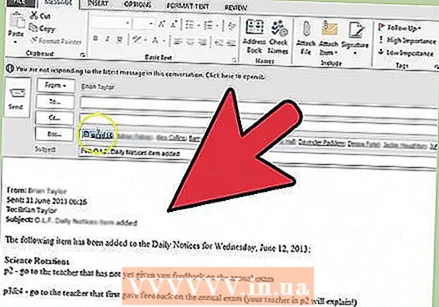 به پیام برگردید و برگه Report را بررسی کنید تا یادآوری ایمیل با موفقیت انجام شود.
به پیام برگردید و برگه Report را بررسی کنید تا یادآوری ایمیل با موفقیت انجام شود.- همچنین می توانید برای مشاهده نتایج مربوط به تمام فراخوان های خود ، از قسمت پیگیری در سرآیند ایمیل استفاده کنید.
روش 2 از 3: نحوه یادآوری ایمیل ها در Outlook 2007
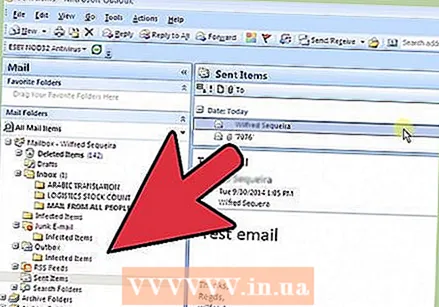 به پوشه Sent Items نگاه کنید.
به پوشه Sent Items نگاه کنید.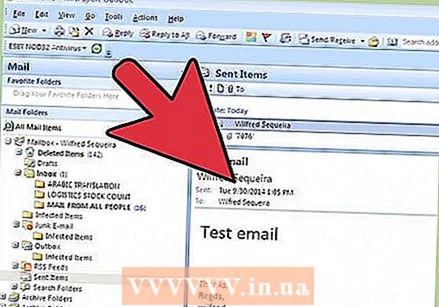 ایمیلی را که می خواهید حذف یا جایگزین کنید پیدا کنید و انتخاب کنید. اطمینان حاصل کنید که ایمیل از طریق سرور مبادله ای ارسال می شود و نه از طریق سرور ایمیل شخص دیگر.
ایمیلی را که می خواهید حذف یا جایگزین کنید پیدا کنید و انتخاب کنید. اطمینان حاصل کنید که ایمیل از طریق سرور مبادله ای ارسال می شود و نه از طریق سرور ایمیل شخص دیگر. 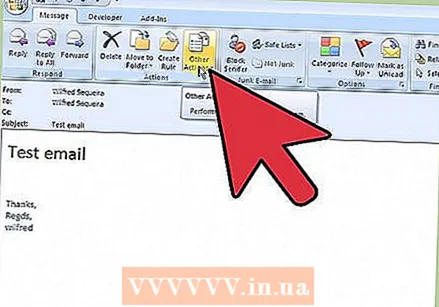 "عملکردها" را در عنوان پیام انتخاب کنید.
"عملکردها" را در عنوان پیام انتخاب کنید.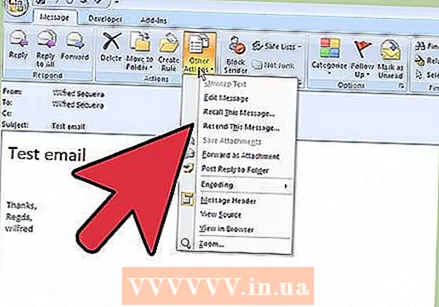 «سایر اقدامات» را انتخاب کنید.”
«سایر اقدامات» را انتخاب کنید.”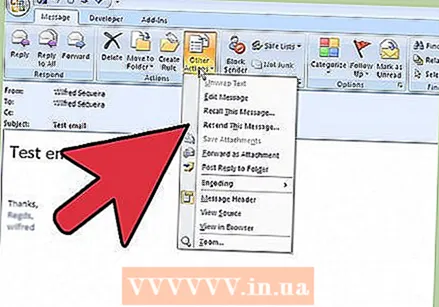 به پایین بروید و "یادآوری این پیام را انتخاب کنید.”
به پایین بروید و "یادآوری این پیام را انتخاب کنید.”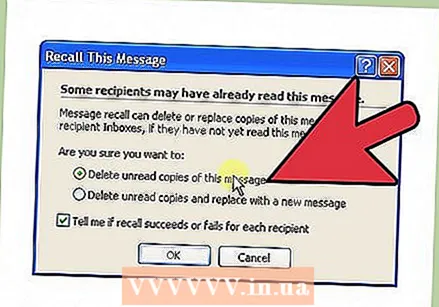 تصمیم بگیرید که آیا فقط می خواهید ایمیل های خوانده نشده را حذف کنید یا می خواهید آنها را نیز جایگزین کنید. پس از انتخاب خود بر روی "تأیید" کلیک کنید.
تصمیم بگیرید که آیا فقط می خواهید ایمیل های خوانده نشده را حذف کنید یا می خواهید آنها را نیز جایگزین کنید. پس از انتخاب خود بر روی "تأیید" کلیک کنید. - همچنین می توانید در Outlook 2007 و 2003 مشخص کنید که آیا می خواهید ایمیلی با تأیید موفقیت فراخوان پیام ها دریافت کنید یا خیر.
روش 3 از 3: نحوه یادآوری ایمیل در Outlook 2003
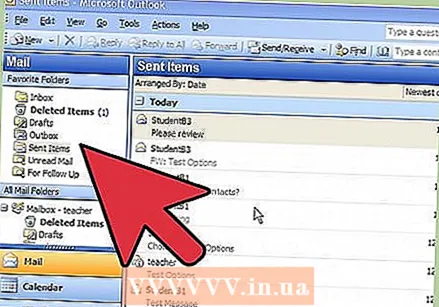 اطمینان حاصل کنید که ایمیل از طریق سرور مبادله ارسال شده است. این به این معنی است که ایمیل به جای سرویس آنلاین مانند Hotmail و Yahoo به یک شرکت یا آدرس سرور صرافی ارسال شده است.
اطمینان حاصل کنید که ایمیل از طریق سرور مبادله ارسال شده است. این به این معنی است که ایمیل به جای سرویس آنلاین مانند Hotmail و Yahoo به یک شرکت یا آدرس سرور صرافی ارسال شده است. 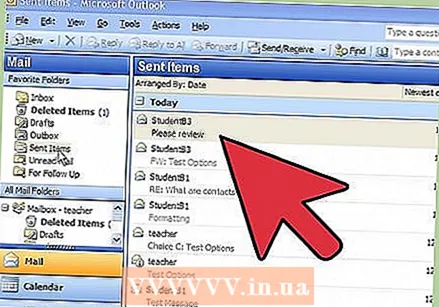 Microsoft Outlook را باز کنید. باید بلافاصله پس از ارسال ایمیل ، آن را بازیابی کنید.
Microsoft Outlook را باز کنید. باید بلافاصله پس از ارسال ایمیل ، آن را بازیابی کنید. - پس از باز شدن قابل بازیابی نیست.
 به موارد ارسال شده بروید. این پوشه شامل لیستی از تمام پیام هایی است که شما ارسال کرده اید.
به موارد ارسال شده بروید. این پوشه شامل لیستی از تمام پیام هایی است که شما ارسال کرده اید. 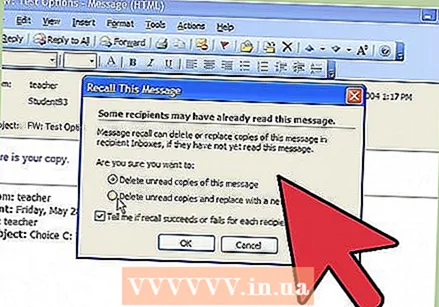 روی پیامی که می خواهید به خاطر بیاورید کلیک کنید. مطمئن شوید که در پنجره سمت راست ستون پیام های ارسال شده باز باشد.
روی پیامی که می خواهید به خاطر بیاورید کلیک کنید. مطمئن شوید که در پنجره سمت راست ستون پیام های ارسال شده باز باشد.  منوی عملکردها را در بالا انتخاب کنید. در فهرست گشودنی به پایین پیمایش کنید.
منوی عملکردها را در بالا انتخاب کنید. در فهرست گشودنی به پایین پیمایش کنید. 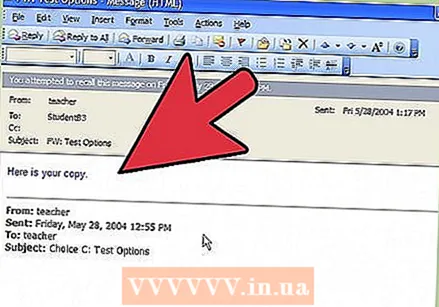 گزینه "Recall this Message" را انتخاب کنید.”
گزینه "Recall this Message" را انتخاب کنید.”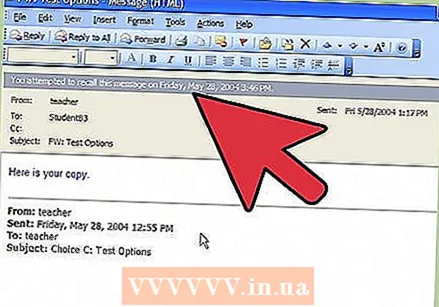 بین "حذف نسخه های خوانده نشده" یا "حذف نسخه های خوانده نشده و انتخاب پیام جدید جایگزین کنید.”
بین "حذف نسخه های خوانده نشده" یا "حذف نسخه های خوانده نشده و انتخاب پیام جدید جایگزین کنید.”- اگر اصلاً ایمیل برای ارسال نبود ، اولین گزینه را انتخاب کنید.
- اگر پیوست را فراموش کرده اید یا ایمیل را کامل نکرده اید ، گزینه دوم را انتخاب کنید و ایمیل را نهایی کنید.
- اگر ایمیل خوانده نشود جایگزین یا حذف خواهد شد.
هشدارها
- این مقاله به خودی خود کاملاً دقیق است ، اما هرگز نباید از این ویژگی استفاده کنید. با توجه به اینکه فقط با اتصال فعال MAPI کار می کند (جایی که شخص به سیستم وارد شده و احتمالاً در هر حال ایمیل را می خواند) ، در اکثر موارد شکست می خورد. همچنین با ایمیل از طریق Outlook Web App ، تلفن هوشمند ، iMAP / POP3 و غیره کار نمی کند ، بلکه احتمال دارد که با استفاده از اعلان فراخوان پیام پیام الکترونیکی اشتباهی ارسال شود تا گیرنده به درستی نامه را بخواند پست الکترونیک. بیشتر کاربران درخواست فراخوان را مشاهده می کنند و بلافاصله به ایمیل می روند تا آن را بخوانند.
- Outlook 2003 دیگر توسط مایکروسافت پشتیبانی نمی شود. این برنامه دیگر به روز نمی شود و پشتیبانی فنی دیگر در دسترس نیست.